티스토리 자체 광고 사태 이후 애드센스를 위해서는 워프 블로그 사용이 필수입니다. 그런데 워드프레스 블로그 글쓰기 방법이 생각보다 쉽지 않습니다. 워프 에디터 단축키 사용법을 모르면 글 쓰는게 굉장히 어려울 수도 있습니다. 현재 워드프레스 에디터는 블록 에디터라는 독특한 구텐베르크 편집기를 사용하고 있기 때문이기도 합니다. 좀 더 편리한 글쓰기를 위한 워프 단축키 사용법입니다.
워드프레스 글쓰기의 좋은 점이라면 블록 별로 편집을 할 수 있다는 것이 최고의 장점입니다. 하지만 이미지, 파일, 동영상 업로드 등이 훨씬 복잡하고 문단, 제목 등을 일일이 지정하는 부분이 번거롭다는 점은 피할 수 없는 단점입니다. 쉽지 않은 워드프레스 단축키 및 워프 블로그 글쓰기 방법을 소개합니다.
목차
1. 워드프레스 에디터 사용법
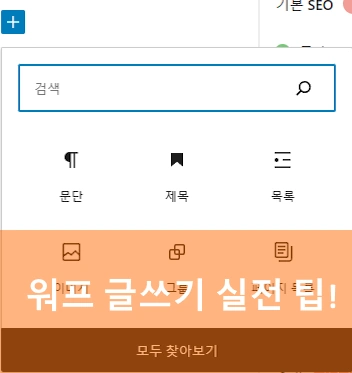
워프로 글쓰기를 하기 위해서는 기본적인 용어들과 사용법을 알아야 합니다. 우측에 있는 + 버튼을 누르면 위 사진에 보이는 6개는 유저가 가장 많이 쓰는 탭들을 추려놓은 것으로 문단, 제목, 이미지, 페이지 목록 등은 비슷하고 그 외 각주, 테이블, 인용 (blockquote), 목록 등이 주로 쓰이는 것들입니다.
1. 문단 (paragraph)
글을 쓰는 가장 기본 설정이 바로 문단이며 쉽게 말하면 본문이 여기에 해당됩니다. 본문의 글자 크기 등을 워프 에디터에서도 s, m, l, xl 등으로 조절할 수도 있지만 테마에서 기본 사이즈 및 폰트 설정을 하시면 됩니다.
2. 제목 (heading)
본문과 함께 가장 많이 쓰는 것이 바로 본문 내 제목입니다. 제목은 일일이 클릭해서 설정해줘야 하기 때문에 상당히 불편한 부분이 있습니다. 구글 SEO에서도 제목을 체계적으로 잘 쓰는 것이 중요합니다. 기본적으로 포스팅 제목이나 채널명인 h1은 하나만 존재해야 합니다. 또 H2~H6까지 다양하게 쓰는 것이 더 좋은 평가를 받을 수 있습니다.
* h1~h6 제목 설명 및 간단 사용법
워드프레스 블로그 글쓰기 에서는 H2>h3>h4<h5>h6의 계단식 체계는 철저히 지켜야 합니다. 예를 들면 h2>h4로 가거나 h3>h5로 가시면 안됩니다. 어떻게 사용 하는 것이 궁금하신 분은 지금 포스팅을 예로 들어 설명하겠습니다.
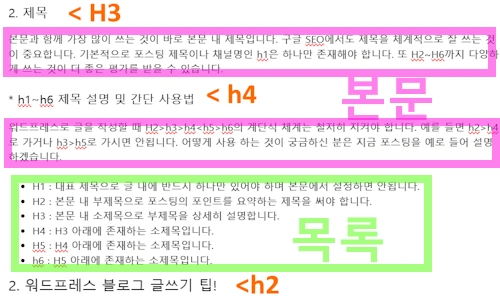
- H1 : 대표 제목으로 글 내에 반드시 하나만 있어야 하며 본문에서 설정하면 안됩니다.
- H2 : 본문 내 부제목으로 포스팅의 포인트를 요약하는 제목을 써야 합니다.
- H3 : 본문 내 소제목으로 부제목을 상세히 설명합니다.
- H4 : H3 아래에 존재하는 소제목입니다.
- H5 : H4 아래에 존재하는 소제목입니다.
- h6 : H5 아래에 존재하는 소제목입니다.
마우스로 제목 입력이 불편하신 분은 워프 제목 단축키 # + 스페이스로 입력하시면 됩니다.
예를 들면 H3는 워프 단축키 ### + 스페이스 버튼을 클릭하시면 자동으로 H3로 제목 설정이 됩니다. 기본 문단 설정에서 워드프레스 단축키 /를 누른 다음 화살표를 통해서 설정하실 수도 있지만만 이 경우에도 마우스로 h2~h6의 구분은 해주셔야 합니다. 따라서 워드프레스 단축키인 #+스페이스가 훨씬 편리합니다.
3. 목록
워드프레스 블록 에디터(구텐베르크 편집기) 단점 중 최대가 바로 목록과 각주입니다. 티스토리, 네이버 블로그, 구글 블로그스팟 등은 단락 별로 나누지 않기 때문에 편하게 엔터를 쳐서 넘어갈 수 있지만 워프 경우는 모두 다른 블록이 되어서 엔터를 많이 치면 블록이 많아져서 보기가 좋지 않습니다. 그 때 쓰는 것이 바로 블록으로 위에 까만 점으로 순차적으로 분류된 것이 목록입니다.
4. 이미지 (image)
이미지를 업로드 할 때 쓰는 탭으로 업로드한 이미지는 워드프레스 홈 > 미디어 > 라이브러리에서 확인할 수 있습니다. 업로드 방식은 업로드(내 컴퓨터), 미디어 라이브러리(워프 라이브러리), URL 입력 등의 방법이 있습니다.
5. HTML
워드프레스 블로그로 포스팅 할 때 반드시 한 번은 쓸 수 밖에 없는 것이 바로 HTML 입니다. 애드센스 코드를 입력하기 위해서 HTML 입력이 필수입니다. 하지만 애드센스 승인 전이나 애드센스 자동을 이용하거나 워드프레스 플러그인을 통해서 쓰시는 분은 특별히 쓸 일은 거의 없습니다. 플러그인이 많으면 좋지 않다는 점에서 애드센스는 수동 HTML + 자동 방식을 추천합니다.
6. 파일 및 비디오
파일 또는 동영상을 업로드할 때 필요한 탭입니다. 워드프레스 블로그는 트래픽 비용을 무시할 수 없는 관계로 파일이나 동영상을 업로드하는 경우가 많지는 않을 겁니다. 하지만 꼭 필요할 때는 파일, 비디오 탭을 이용해서 업로드 하시기 바랍니다.
(워드프레스 단축키 /등은 자주 쓰는 탭만 보이는데 좌상단 +를 누르면 전체 탭이 보입니다.)
7. Rank Math에 따른 목차
요스트 SEO, 올인원 SEO, 랭크 매스 중에서 랭크 매쓰를 추천하는 이유가 바로 목차 때문입니다. 이걸 클릭하면 내 글의 목차가 생성이 됩니다. 워드프레스 편집기의 최고 장점이 바로 이런 부분인데 글을 다 쓰고 난 이후에 블록을 추가해서 목차를 생성하면 자동으로 정리가 됩니다.
8. 테이블 (table)
자주 쓰지는 않지만 표 또한 굉장히 중요합니다. 복잡한 내용을 요약하고 한 눈에 볼 수 있도록 정리한다는 측면에서 테이블 (표)은 필요할 때 사용해 주시면 됩니다. 아래 기타 탭에서 테이블을 확인하시기 바랍니다. 다만 워드프레스 테이블은 편집이 좀 번거롭다는 단점이 있습니다.
(테이블 간격은 자동으로 편집됩니다.)
9. 기타
거의 쓰지는 않지만 그래도 한 번씩 필요한 것들만 모아봤습니다.
| youtube | 유튜브 동영상 URL을 링크할 때 쓰시면 됩니다. |
| 캘린더 | 달력을 포스팅 내에 넣을 수 있습니다. |
| 오디오 | 음성 파일을 넣을 때 사용하시면 됩니다. |
2. 워드프레스 블로그 글쓰기 팁!
워드프레스 블로그로 글 쓸때 가장 큰 단점이 워프 단축키를 모르면 일일이 마우스로 설정해야 한다는 점입니다. 타자와 동시에 마우스를 쓰는 것은 엄청나게 불편한 일이죠 가장 기본적인 워프 블로그 팁들을 모아봤습니다.
1. 워드프레스 단축키 모음
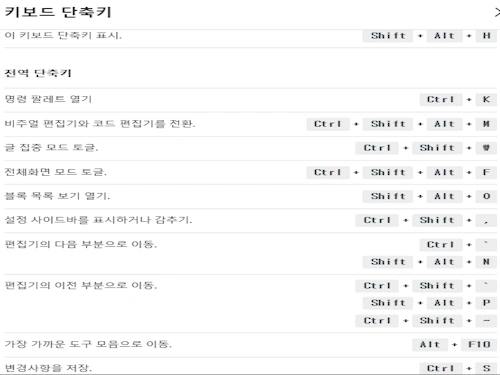
워드프레스 블록에디터는 워프 단축키를 모르면 굉장히 힘들어질 수 있습니다. 포스팅할 때 꼭 필요한 워프 단축키들이니 메모해 두시기 바랍니다.
1. 제목 단축키
#과 스페이스를 이용해서 자동으로 h1~h6까지 설정할 수 있습니다. 이 때 주의해야 할 점은 실수로 h1을 포스팅에 또 넣지 않으시기를 바랍니다. 육안으로도 h1은 당연히 구분될텐데 실수하실 분은 없으시리라 믿습니다.
2. 자주 쓰는 탭 단축키 /
슬러시(/)를 누르면 가장 최근에 내가 썼던 9개의 탭들을 화면에서 찾을 수 있습니다. 아무것도 아닌 것 같지만 보통 9개면 워드프레스 글을 작성하는데 있어서 불편하신 부분이 없으실 겁니다. /와 위아래 화살표를 이용하시면 마우스를 쓰지 않고도 워프 블록 설정을 바꿀 수 있습니다.
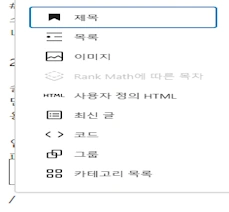
업데이트로 인해서 슬러시(/) 만으로는 자주 쓰는 탭이 안되는 경우가 있는데요. 이경우 슬러시를 누르고 스페이스바를 누른 다음 ⬅(백 스페이스) 버튼을 누르면 전처럼 작동됩니다. 더 좋은 단축키가 있는지 연구 중이지만 일단 마우스를 안 쓰는 건 이게 최선인듯 싶습니다. 더 좋은 방법이 있으면 저도 알려주세요!
3. 알트 +f10
알프 에프10 단축키를 이용하시면 좌측 상단에 있는 블록삽입기 토글, 도구, 되돌리기, 다시하기, 문서 모두보기 등을 키보드만으로 할 수 있습니다. 다만 이 단축키는 크게 의미가 없는 것이 블록삽입기 토글을 ALT +F10으로 한 이후에 다시 마우스로 클릭해야 되서 실질적인 도움은 되지 않습니다.
4. 되돌리기 ctrl +Z
컨트롤 Z는 되돌리키 단축키로 문서 편집에 있어서는 만국공용어입니다. 만약 내가 작성한 것을 취소하고 싶으시면 컨트롤 Z 하시면 됩니다. 취소했던 것을 다시 하는 단축키는 컨트롤 Y입니다. 의외로 자주 쓰는 단축키로 생활화 해두시면 문서작성이 편리해집니다.
5. 기타 워프 단축키
대부분 기본 단축키들이지만 혹시나 필요하신 분들을 위해서 남겨 둡니다. 모르셨던 분이라면 참고해 두시기 바랍니다.
| 기능 | 윈도우 | 맥(MAC) |
| 복사 | ctrl C | cmd C |
| 붙어넣기 | ctrl V | cmd V |
| 굵게 | ctrl B | cmd B |
| 기울임 | ctrl I | cmdI |
| 잘라내기 | ctrl X | cmd X |
| 모두선택 | ctrl A | cmd A |
| 실행취소 | ctrl Z | cmd Z |
| 변경사항 저장 | ctrl S | cmd S |
| 인쇄 | ctrl P | cmd P |
| 선택 밑줄 | ctrl U | cmd U |
| 선택 링크추가 | ctrl K | cmd K |
| 단축키 확인 | alt+shift+H | opt+ctrl+H |
* 워드프레스 구텐베르크 편집기 단축키 확인 방법 : 알트 + 시프트 + H (윈도우)
6. 워드프레스 블록 단축키
워드프레스 블로그는 블록 별로 편집을 하기 때문에 블록 단축키를 외워두시면 한결 편합니다. 특히 블록 간의 순서를 바꾸는 컨트롤+시프트+알트+T,Y는 생각보다 자주 쓰는 단축키입니다. 마우스를 쓰지않고 할 수 있으므로 꼭 익혀두시면 포스팅 작성시에 많은 도움이 되실겁니다.
| 선택한 블록 복제 | ctrl+shift+D |
| 선택한 블록 제거 | shift+alt+Z |
| 선택한 블록 앞에 블록 삽입 | ctrl+alt+T |
| 선택한 블록 뒤에 블록 삽입 | ctrl+alt+Y |
| 선택한 여러 블록 제거 | del+backspace |
| 선택한 블록 위로 이동 | ctrl+shift+alt+T |
| 선택한 블록 아래 이동 | ctrl+shift+alt+Y |
| 블록 유형 변경 | / (슬러시) |
7. 워드프레스 링크 단축키
워드프레스 블로그에 링크를 걸려고 할 때는 원하는 문구를 드래그 한 다음 CTRL + K를 누르고 안에다 URL을 입력하시면 됩니다. 내부 링크, 외부 링크 등은 SEO 점수에도 반영되니 참고하시기 바랍니다.
8. 워드프레스 단축키 목록
워드프레스에서 은근 많이 쓰는 것이 목록인데요. 물론 제 경우에 한해서이지만 이걸 일일이 자주 쓰는 탭을 열어서 블록 유형 변경하려면 오래 걸리죠. 그럴 때는 *(숫자 8+쉬프트) 한 다음 스페이스 바를 눌러주시면 한 방에 정리됩니다.
2. 그 외 워프 블로그 사용법 팁!
개인적인 경험으로 워드프레스 블로그를 처음 사용하시는 분이 가장 어려운 점은 일일이 마우스로 블록 유형을 설정해야 하는 것입니다. 하지만 좀 더 익숙해지면 /와 화살표를 이용해서 블록 유형을 선택할 수 있습니다. 이것만으로로 포스팅 효율이 상당히 올라갈 것입니다.
그 중에서도 특히 자주 쓰는 것이 바로 문단 (paragraph)과 제목(heading) 두 가지인데 #로 H2~h6 까지 설정하는 방법만 익히셔도 마우스 쓸 일이 절반은 줄어드실 겁니다. 저도 처음에는 일일이 마우스를 써야 해서 워드프레스 블로그 포스팅 작성에 몇시간씩 걸리곤 했습니다. 이 점 꼭 명심하시기 바랍니다.
3. 워드프레스 블로그 후기
워프 블로그는 기존에 알고 있던 블로그들과는 문서 작성 방식이 판이하게 다릅니다. 워드프레스 단축키들을 모르면 일일이 마우스 설정하느라 시간을 다 보내곤 합니다. #으로 제목설정과 /로 블록 유형 설정은 꼭 기억해 두시기 바랍니다.
워프 블로그 장점이라고 하면 역시 구글 SEO에 최적화되어 있다는 점입니다. yoast seo, aio seo, rank math seo 등을 통해서 훨씬 직관적으로 seo를 체크할 수 있다는 것이 훨씬 편리합니다. 이 때 가장 중요한 것은 포커스 키워드 즉 검색을 원하는 키워드를 제일 먼저 설정해두고 포스팅 작성을 하시기를 추천합니다.
만약 포커스 키워드 설정을 안하면 어떻게 되느냐? 워드프레스 블로그 포스팅을 끝마치고 나서 SEO를 확인했을때 점수가 낮게 나오면 다시 수정해야 하는 경우가 생깁니다. 글을 다 쓰고 나서 다시 또 쓰는 것이 결코 쉬운 일이 아니니 미리 설정하길 바랍니다.
그리고 랭크매쓰를 사용하실 분이라면 포커스 키워드를 설정하고 content AI를 클릭해서 인기키워드를 한 번쯤 체크해 보시기 바랍니다. 블랙키위, 키자드 등을 통해서 연관검색어를 파악하셨다고 해도 간혹 좋은 키워드를 발견하는 경우도 있습니다. 그 때는 해당 키워드를 포스팅에 추가하시면 됩니다.